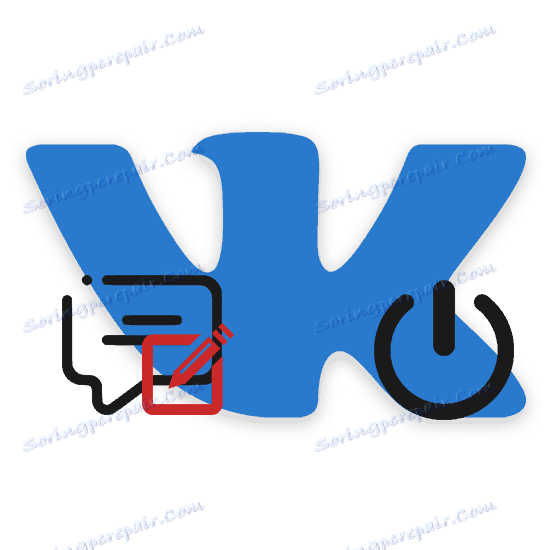Omogući komentare VK
Zahvaljujući komentarima na društvenoj mreži VKontakte, vi, kao i drugi korisnici, mogu podijeliti svoje mišljenje ili raspravljati o nečemu. U tom smislu važno je znati metode za uključivanje komentara, koje ćemo raspravljati kasnije u članku.
sadržaj
Puna verzija
Sposobnost stvaranja komentara izravno je povezana s parametrima privatnosti, koje smo već opisali u jednom od članaka. Ako imate strana pitanja, svakako se obratite uputama na vezi.
Napomena: prema zadanim postavkama, komentari su uključeni u sve odjeljke web lokacija.
Vidi također: Kako sakriti VK stranicu
Opcija 1: Profil
Unutar korisničke stranice, komentari mogu biti uključeni na nekoliko načina, ovisno o vrsti sadržaja i početnim postavkama. U ovom slučaju glavna metoda ne utječe na određene datoteke, već na sve zalihe.
Vidi također: Kako otvoriti zid VK
- Otvorite glavni izbornik web mjesta i odaberite odjeljak "Postavke" .
- Dok ste na kartici "Općenito" pronađite stavku "Onemogući komentiranje stavki" i poništite je ako je tamo instalirana.
- Sada se prebacite na karticu "Privatnost" i pronađite blok "Zapisi na zidu" .
- Ovdje morate postaviti najvišu prihvatljivu vrijednost za stavke "Tko može komentirati moje postove" i "Tko vidi komentare na postove" .
- Nakon završetka, ručna spremanja parametara nije potrebna.
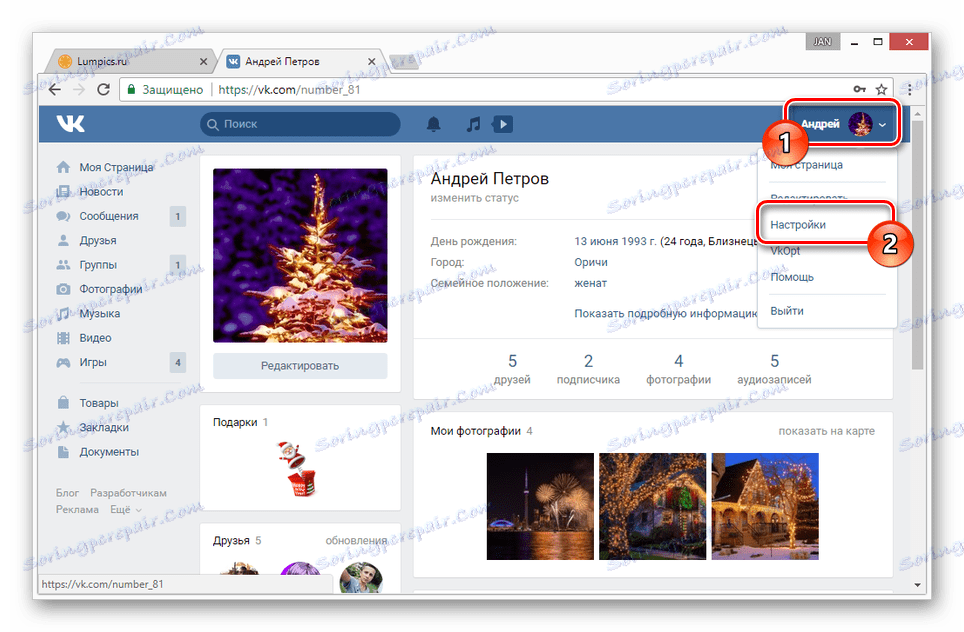
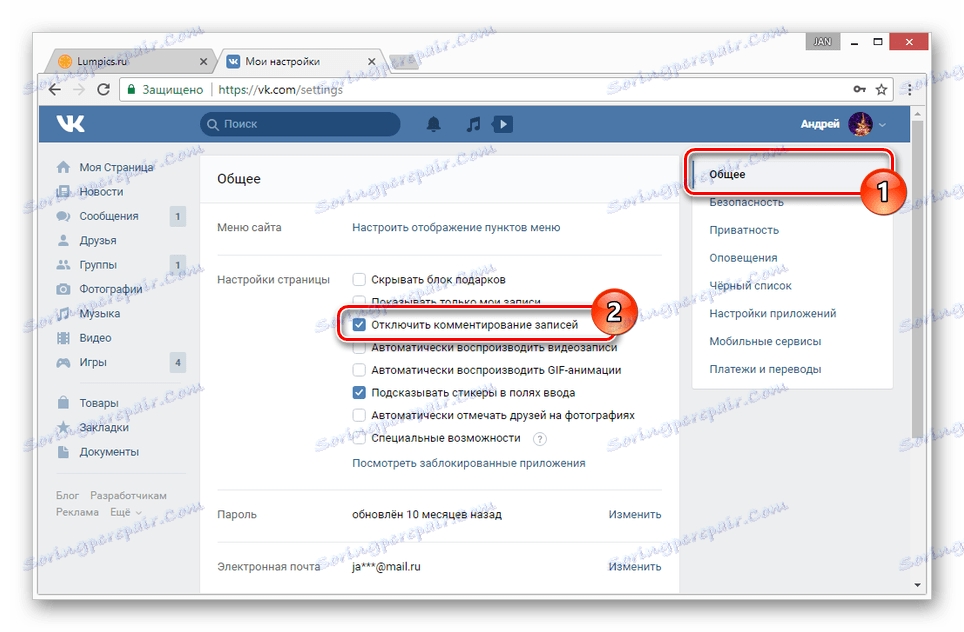
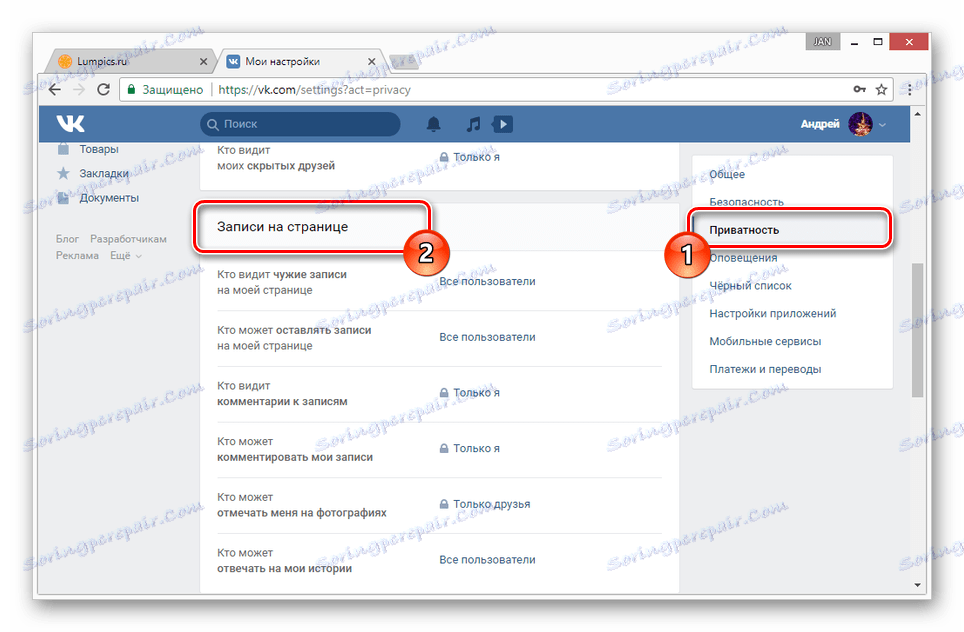
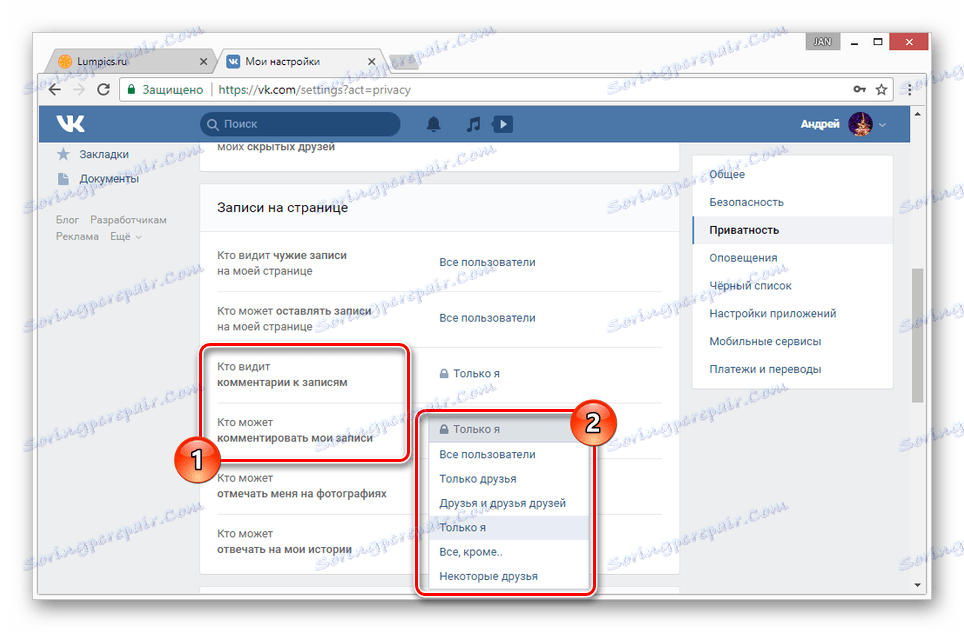
Kao što biste trebali znati, fotografije komentiranja dostupne su svakom korisniku prema zadanim postavkama. Međutim, zbog prijenosa datoteke u album, ova mogućnost može nestati zbog postavki privatnosti.
- Putem izbornika idite na odjeljak "Fotografije" i odaberite album u kojem želite omogućiti komentiranje.
- U zaglavlju stranice koja se otvori kliknite vezu "Uredi album" .
- Pod blokom "Opis" pronađite redak "Tko može komentirati fotografije" i postaviti željenu vrijednost.
- Nakon mijenjanja unaprijed postavljenog parametra, kliknite gumb "Spremi izmjene" .
- Imajte na umu da dostupnost standardnih albuma, uključujući i mogućnost komentiranja, može utjecati samo na prvu metodu.
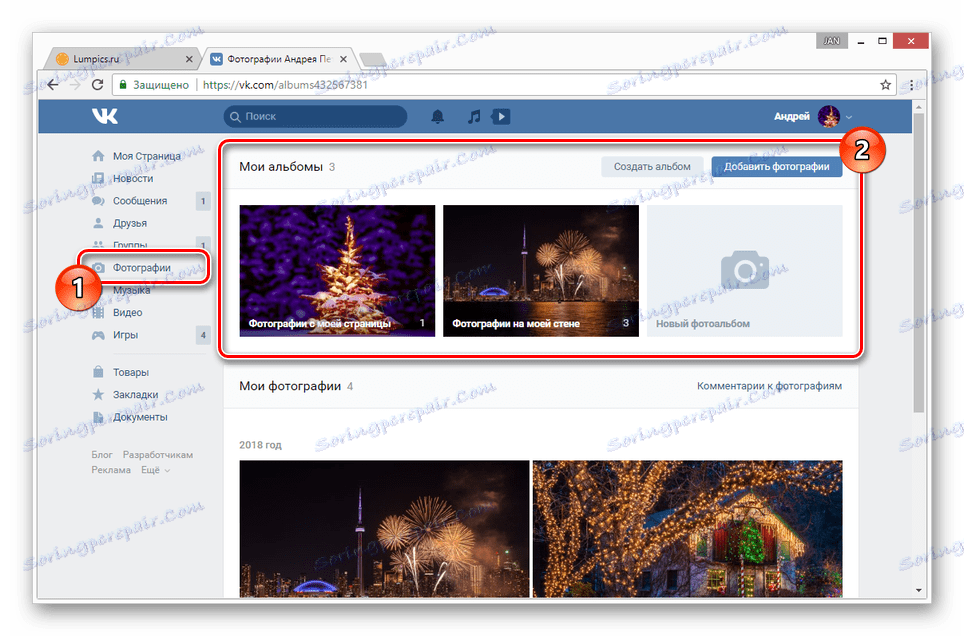
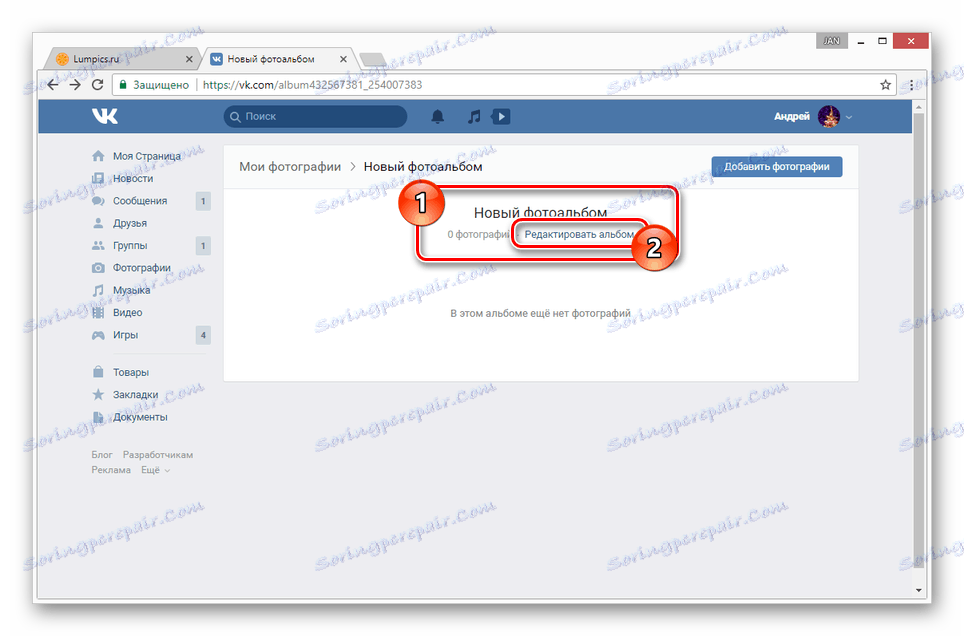
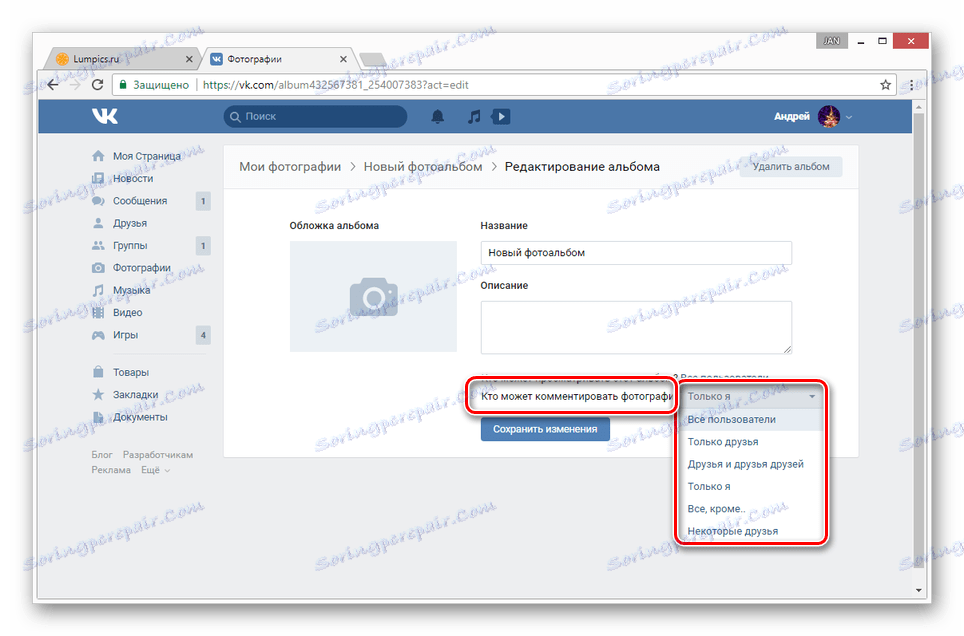
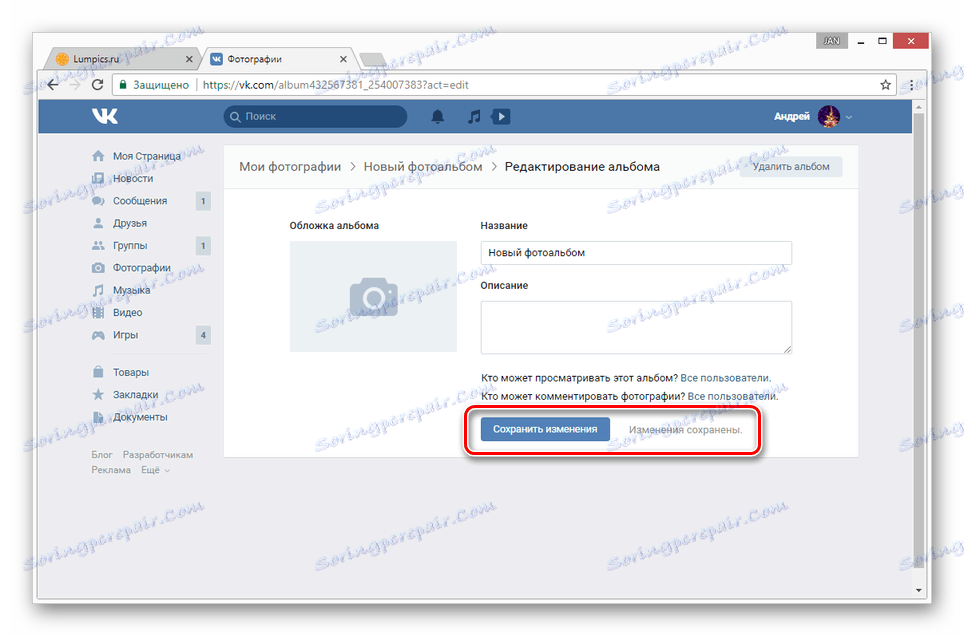
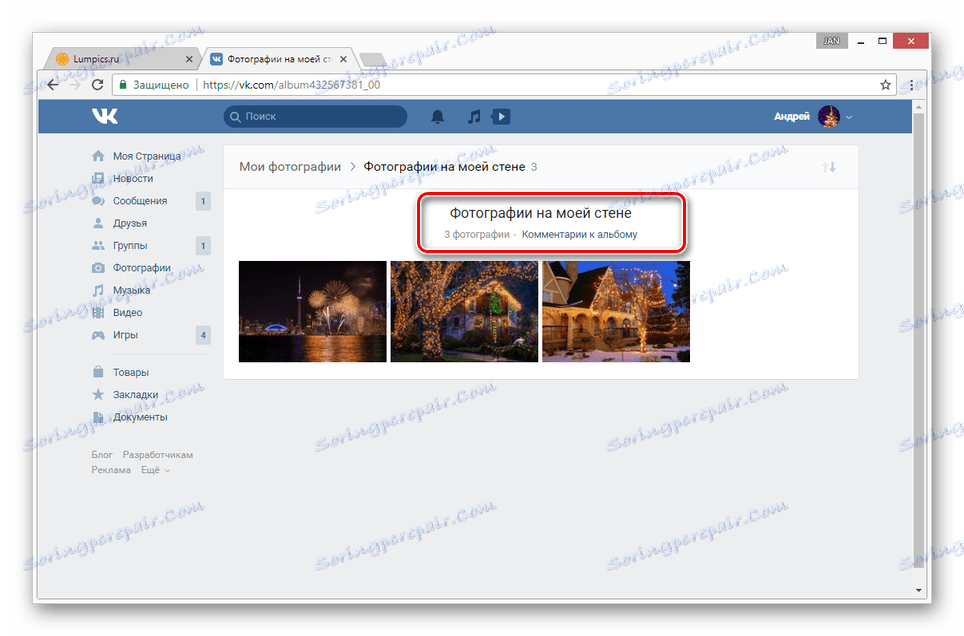
Sve radnje iz uputa na neki način utječu samo na fotografije i unose na zidu, dok se za videozapise komentari mogu prilagoditi pojedinačno.
- Dok ste u odjeljku "Videozapisi" idite na karticu "Moji videozapisi" i odaberite videozapis s kojim želite dodati komentare.
- Pod playera pronađite alatnu traku i upotrijebite vezu "Uredi" .
- Pored retka "Tko može komentirati ovaj videozapis" postavite parametar prema vlastitim zahtjevima.
- Nakon odabira vrijednosti kliknite gumb "Spremi izmjene" .
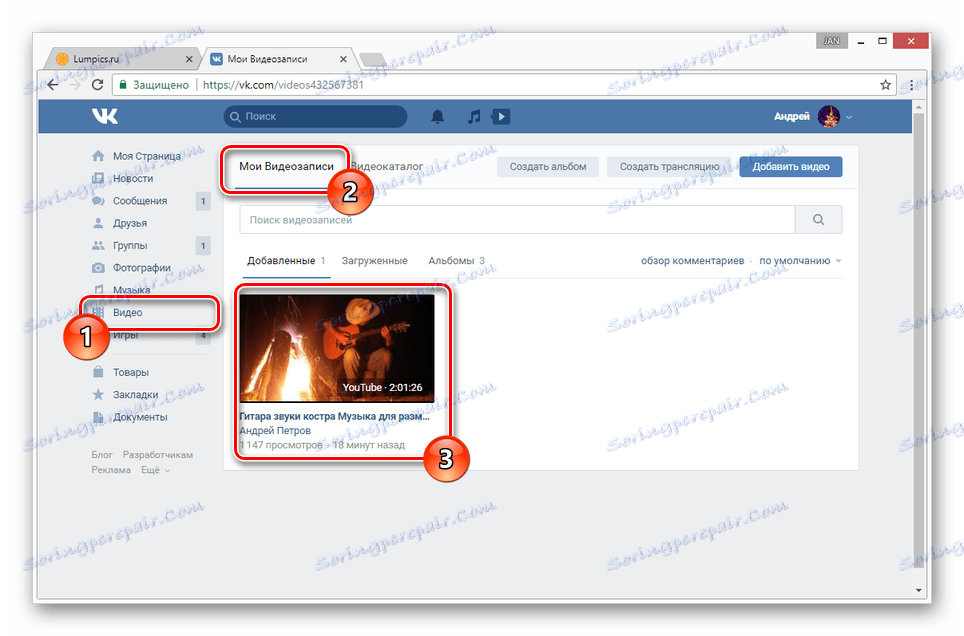
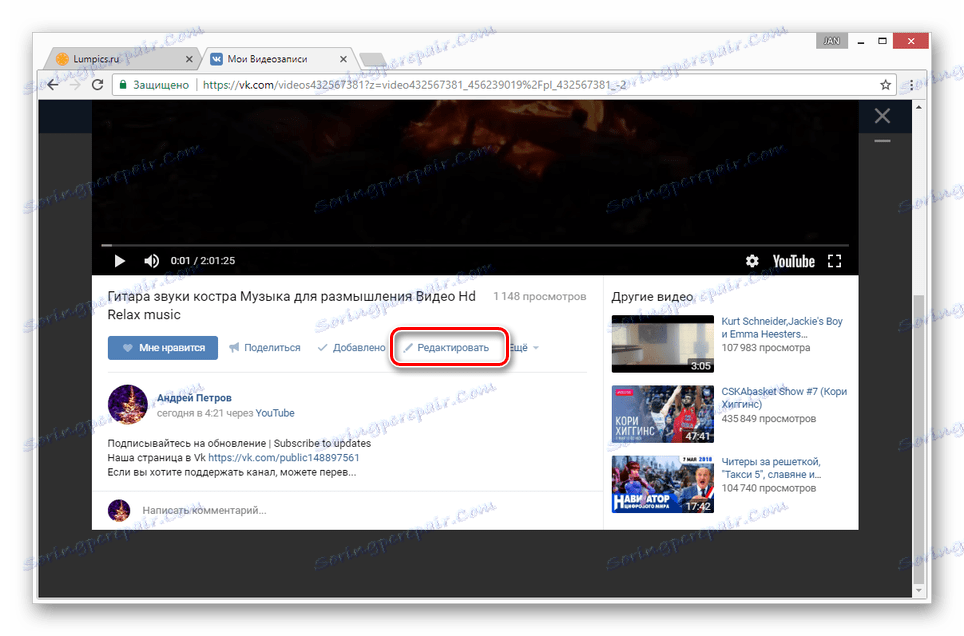
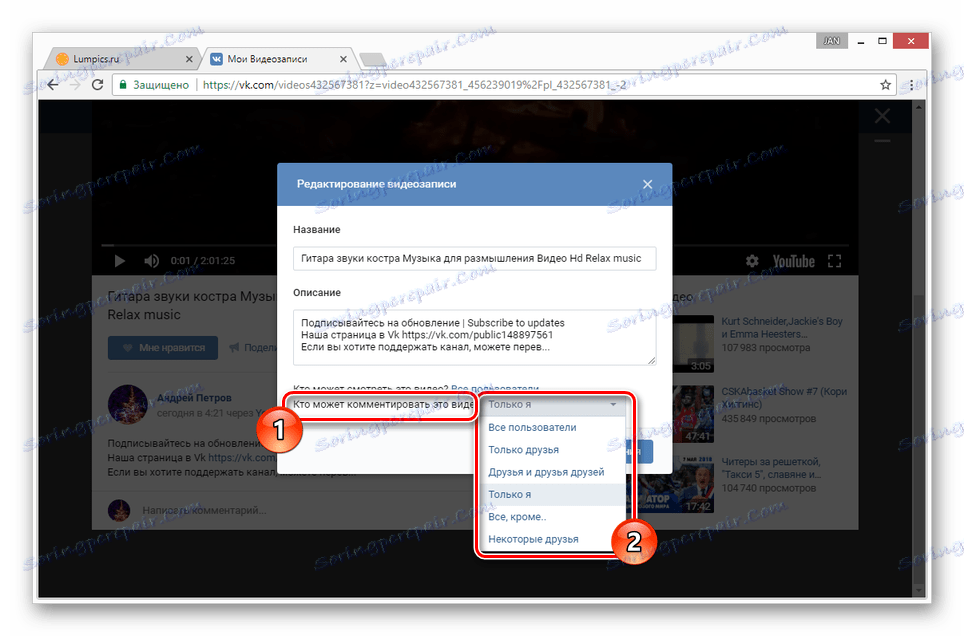
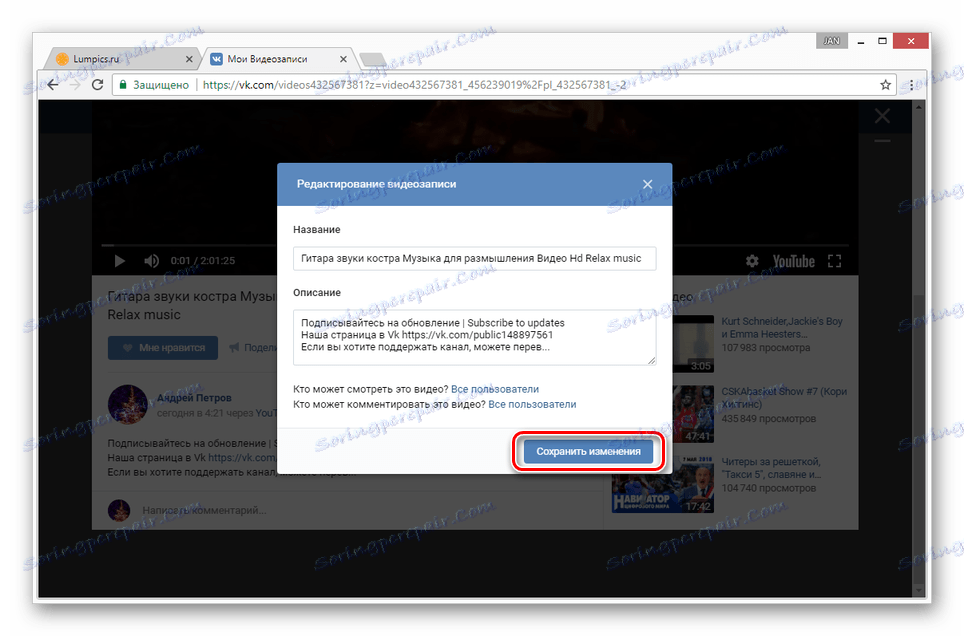
Ako imate poteškoća s opisanim postupkom ili ako je materijal nepotpun, javite nam u komentarima.
Opcija 2: Zajednica
U slučaju grupe, mogućnost uključivanja komentara nije jako različita od profila, što je osobito istinito za video snimke. Međutim, takve postavke u odnosu na zapise na zidu i fotografijama i dalje imaju opipljive razlike.
- Otvorite izbornik grupe i odaberite "Upravljanje zajednicom" .
- Putem navigacijskog izbornika idite na karticu "Odjeljke" .
- U retku "Zid" postavite vrijednost na "Otvoreno" ili "Ograničeno" .
- Kliknite gumb "Spremi" da biste dovršili postavku.
- Osim toga, možete ići na odjeljak "Komentari" i onemogućiti "Filter komentara" . Zahvaljujući tome, nepristojne poruke korisnika neće se izbrisati.
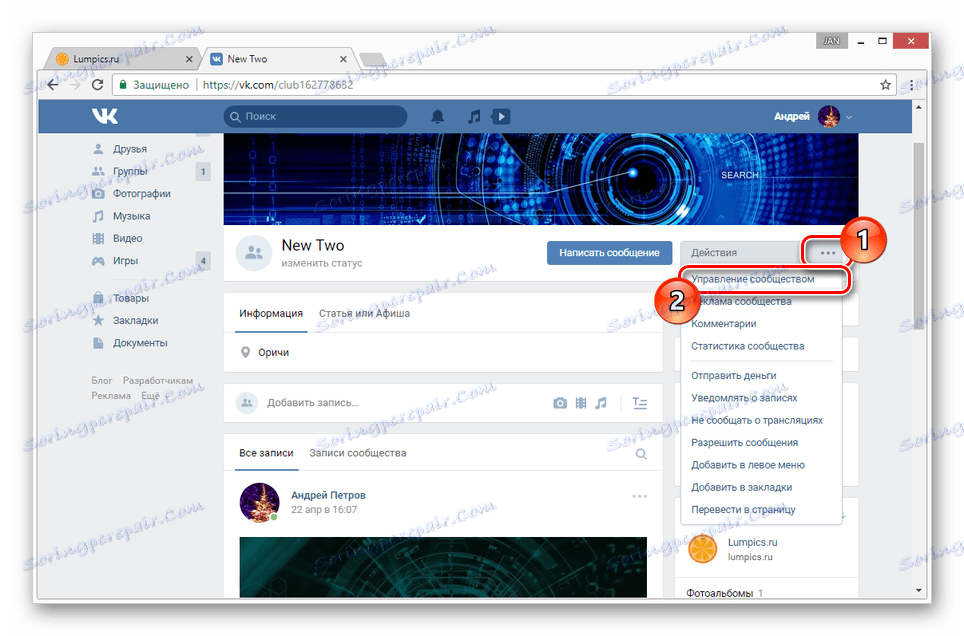
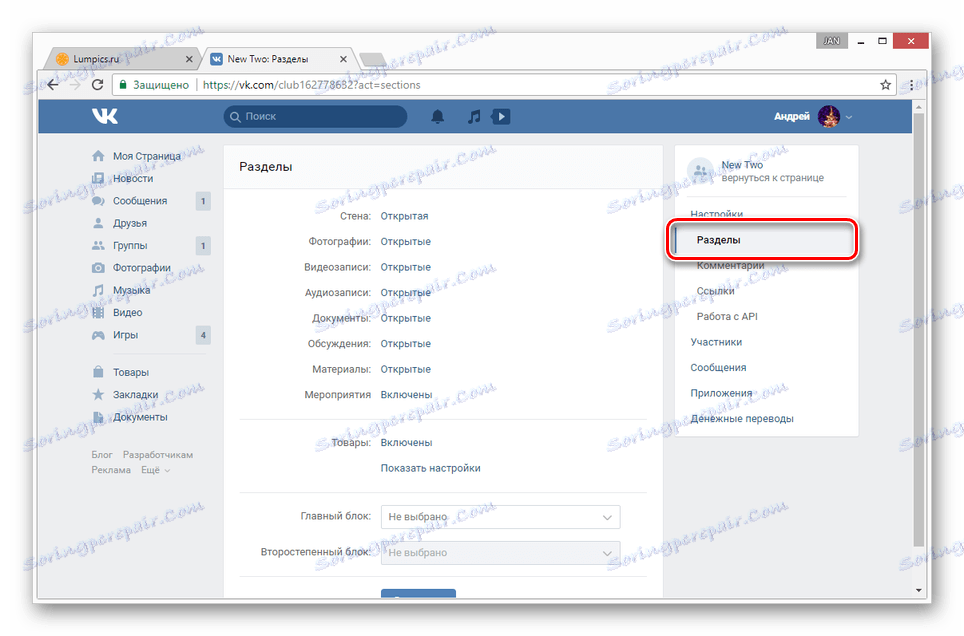
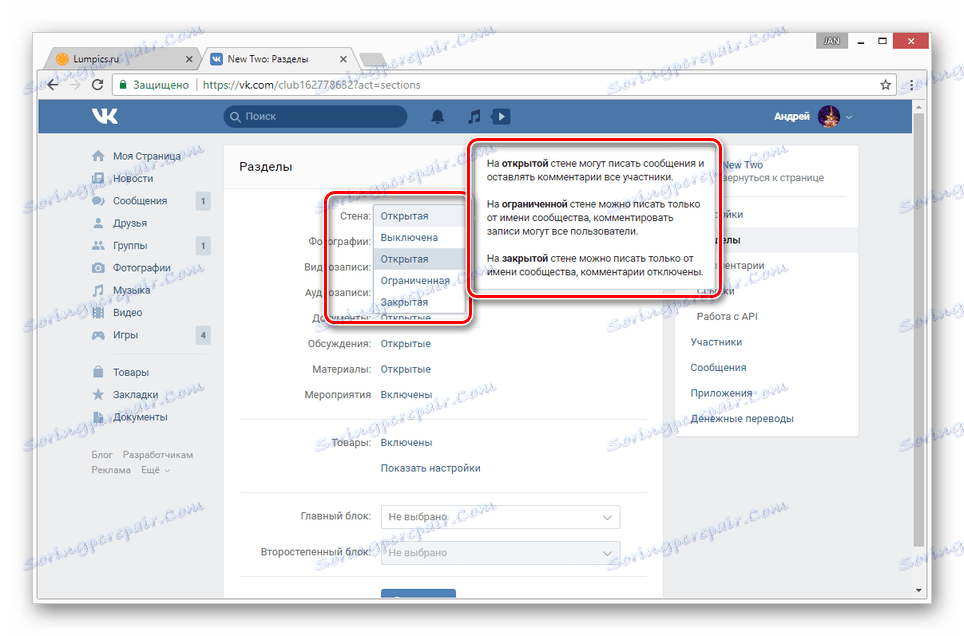
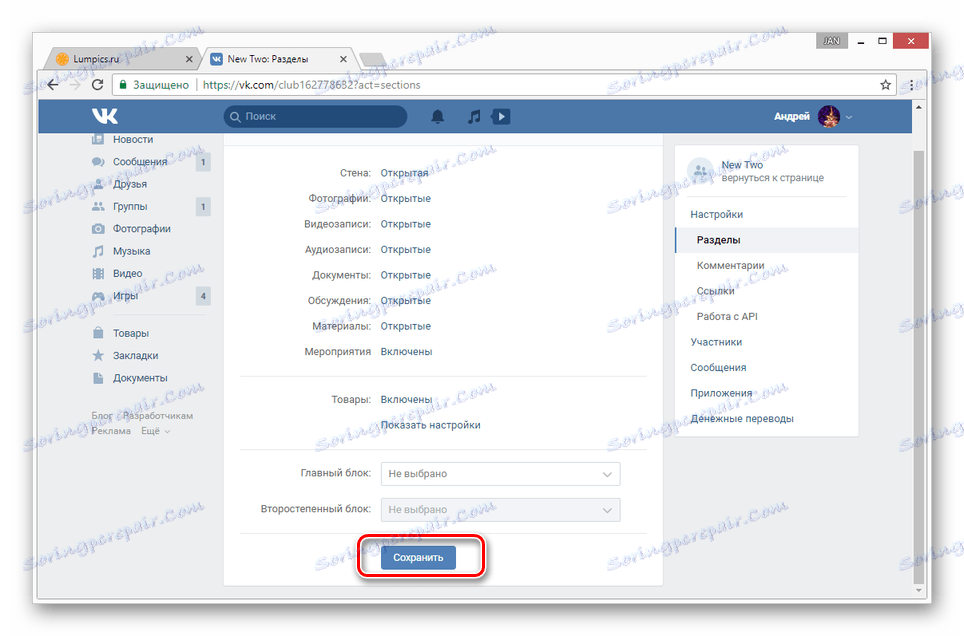
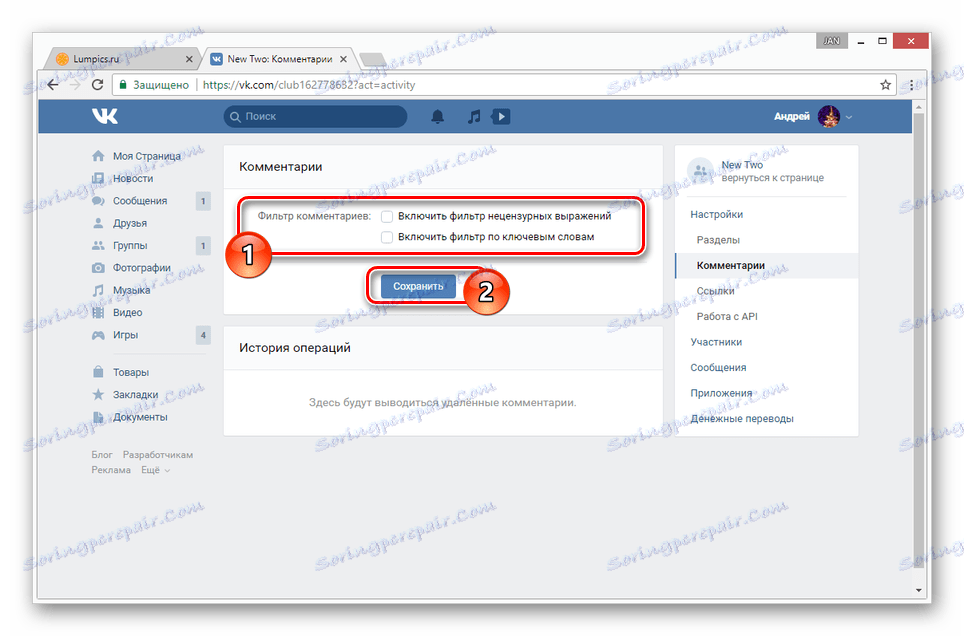
Poput fotografija na osobnoj stranici, komentare slika u zajednici kontroliraju postavke albuma.
- Na glavnoj stranici grupe u desnom stupcu pronađite blok "Foto albumi" .
- Sada morate odabrati mapu s fotografijama.
- Kliknite vezu "Uredi album" .
- Poništite potvrdni okvir "Onemogućite komentiranje albuma" i upotrijebite gumb "Spremi izmjene" .
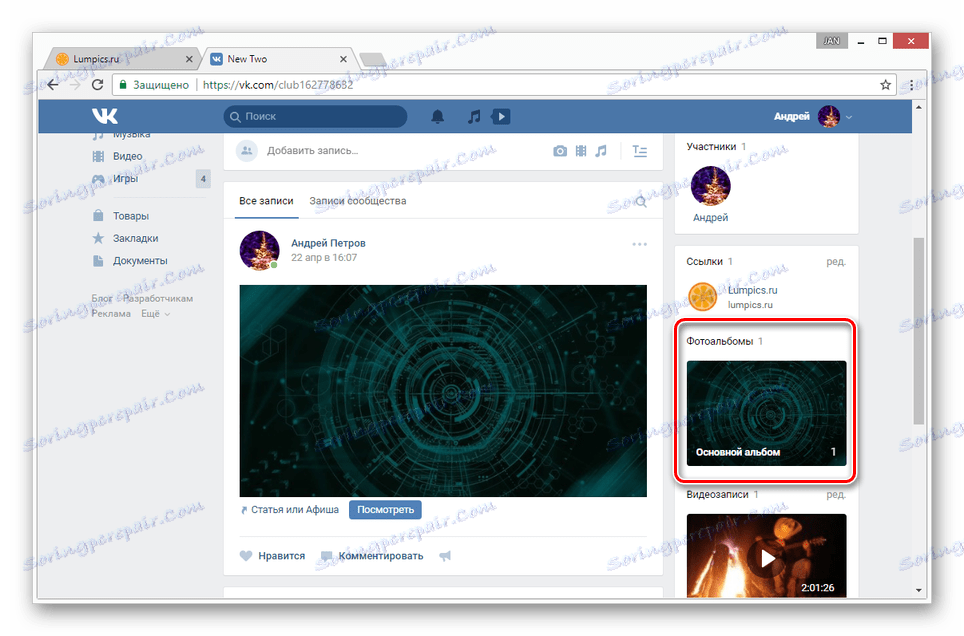
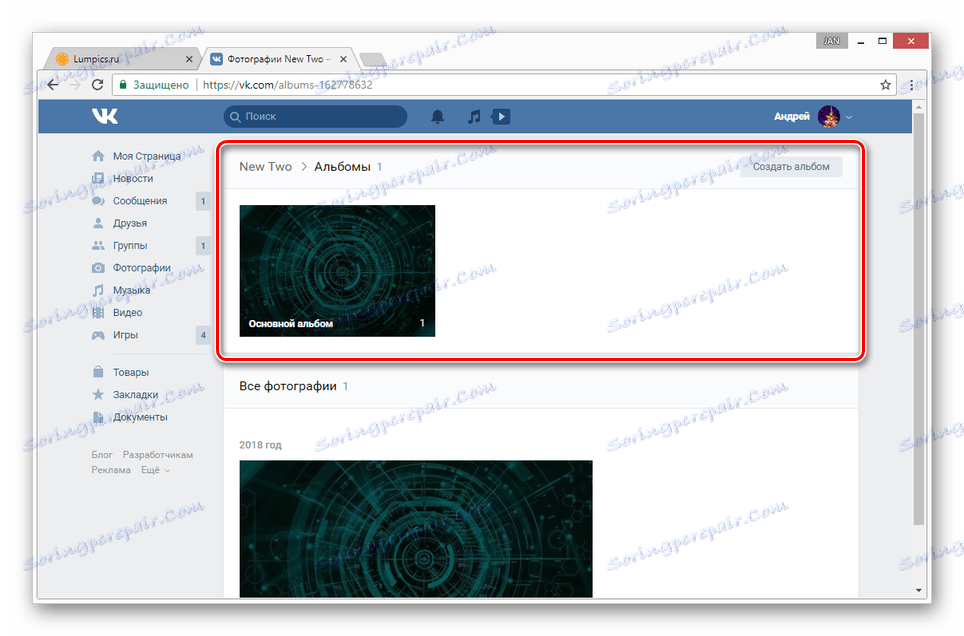
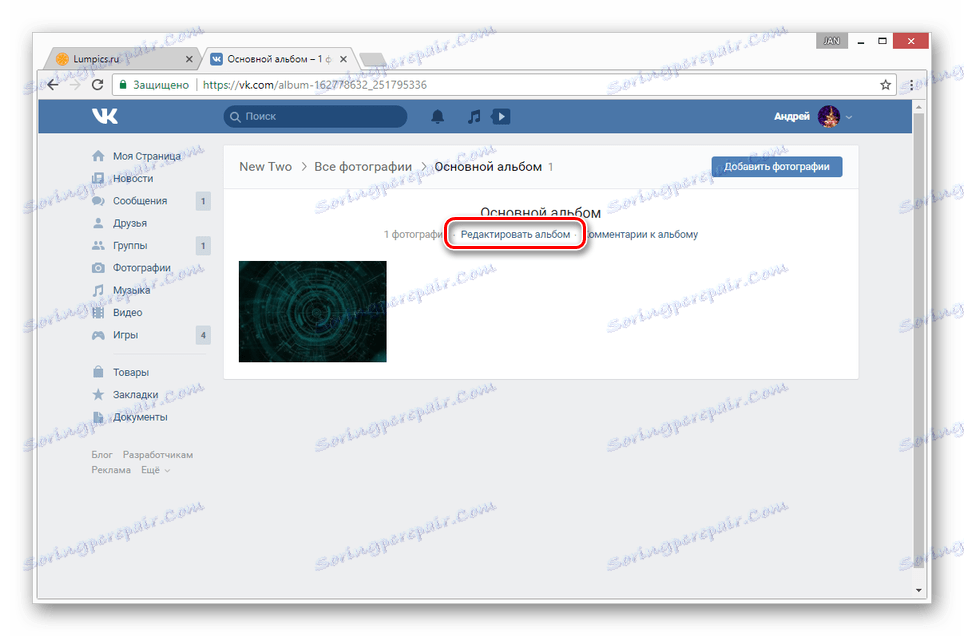
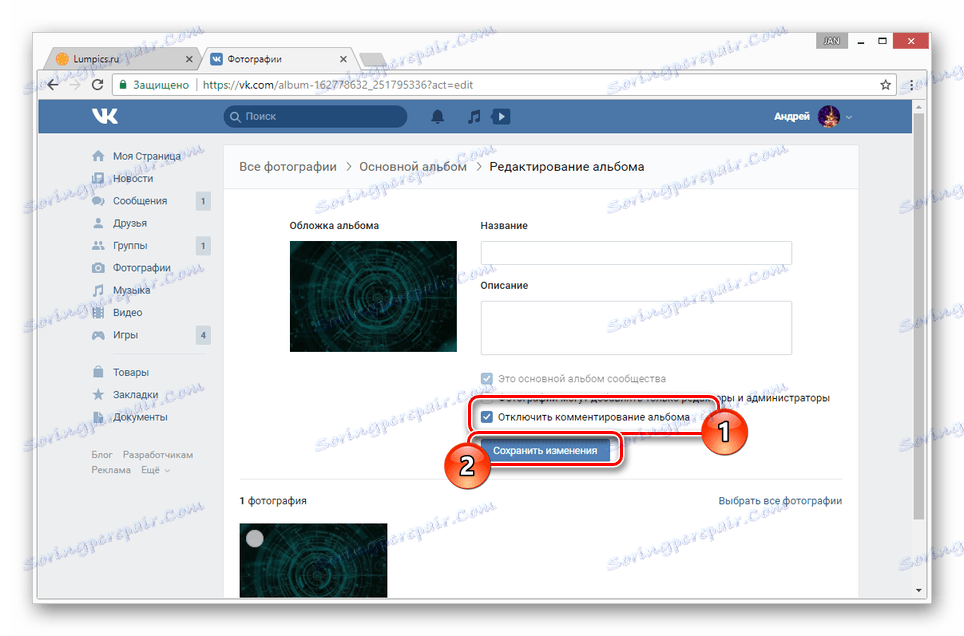
Ako morate dodati komentare u video isječke, pogledajte prvu metodu iz ovog članka.
Mobilna inačica
Zbog činjenice da mobilna aplikacija pruža nešto manji broj mogućnosti nego pun inačica, puno je lakše uključiti komentare.
Opcija 1: Profil
Sposobnost stvaranja komentara unutar korisničkog računa izravno ovisi o postavkama privatnosti profila. Stoga ih možete isključiti ili isključiti isključivo iz odgovarajućeg odjeljka.
- Otvorite glavni izbornik i kliknite ikonu postavki u ekstremnom kutu zaslona.
- Na popisu odaberite odjeljak "Privatnost" .
- Pomičite stranicu do bloka "Zidni postovi" .
- Redoslijed reda postavite željenu vrijednost "Tko vidi komentare u evidenciju" i "Tko može komentirati moje postove" .
- Da biste uklonili sva ograničenja korisnika treće strane, najbolje je odabrati vrijednost "Svi korisnici" .
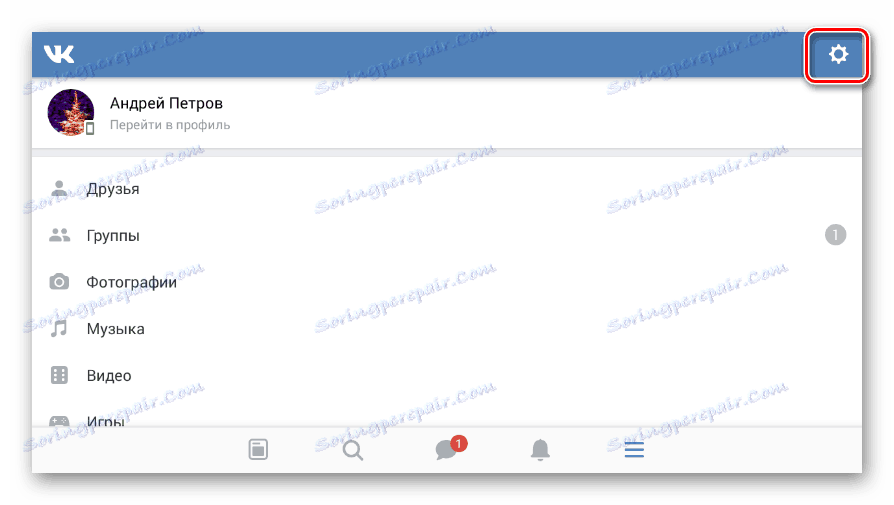
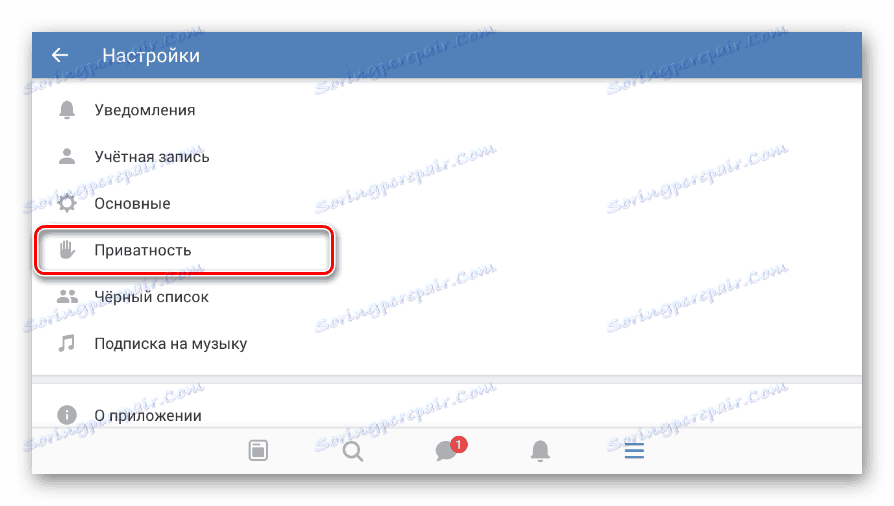
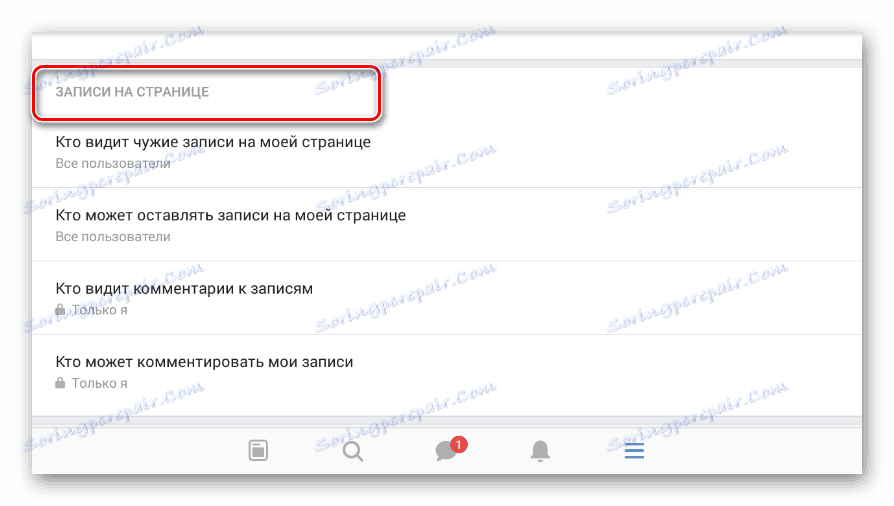
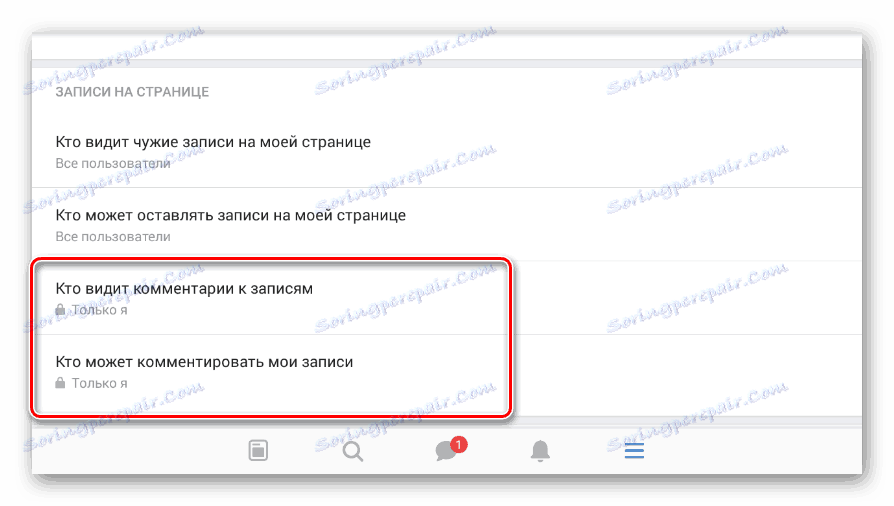
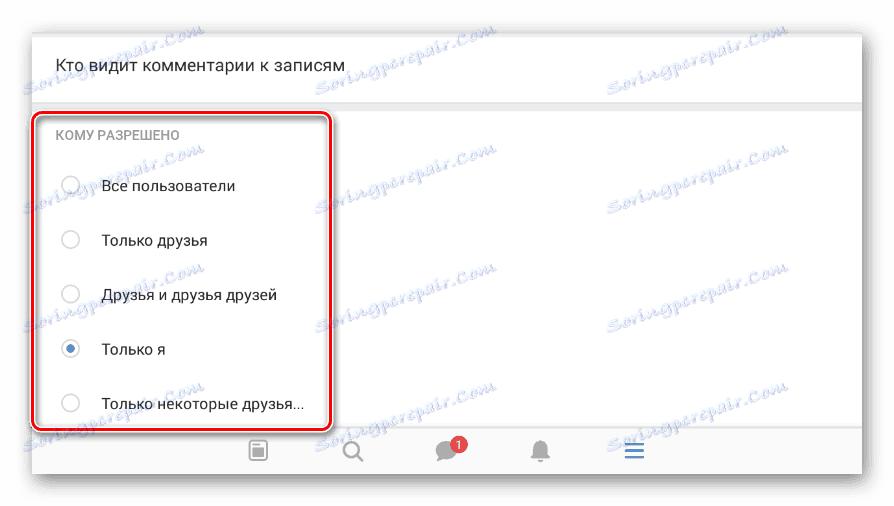
Za slike koje ste prenijeli, komentari moraju biti zasebno uključeni i samo u slučajevima kada su slike na jednom od korisničkih albuma.
- Otvorite stranicu "Fotografije" kroz glavni izbornik programa.
- Kliknite karticu "Albumi" i pronađite željeni fotoalbum.
- Na pregledu albuma kliknite ikonu "..." i odaberite opciju "Uredi" .
- U bloku "Tko može komentirati fotografije" postavite vrijednost koja vam odgovara.
- Nakon toga spremite postavke klikom na ikonu kvačice.
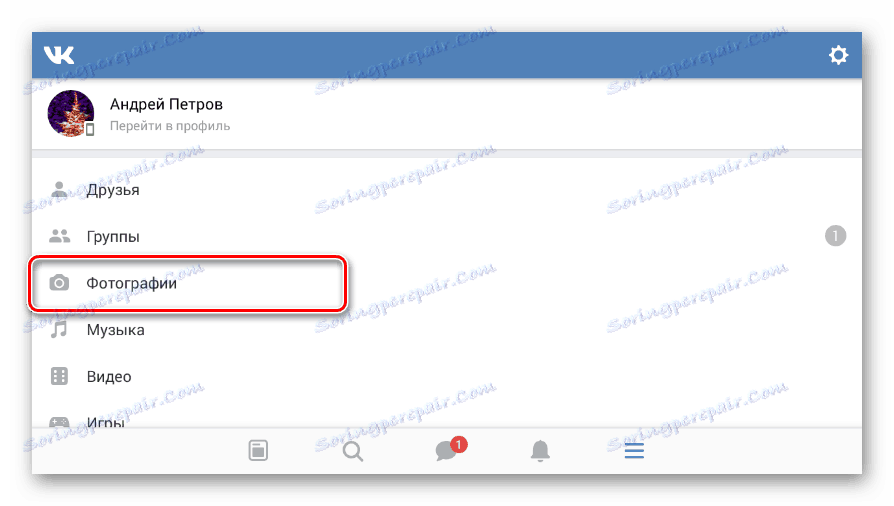
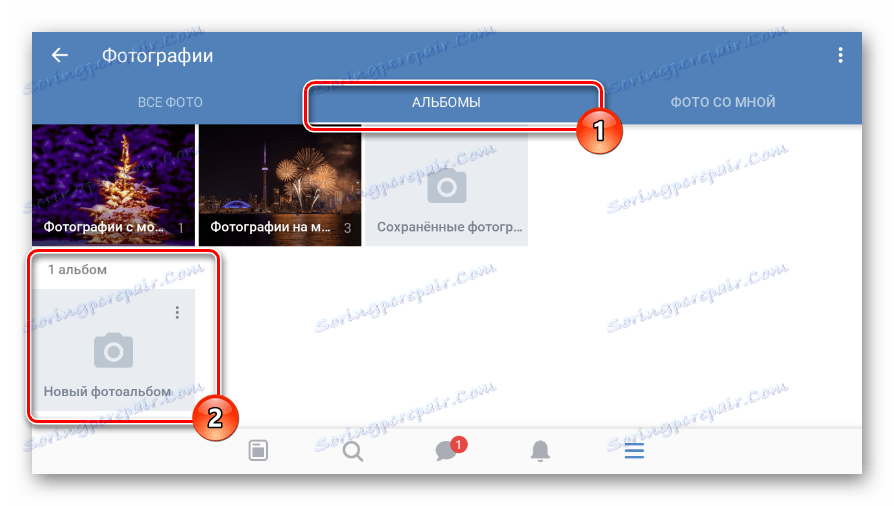
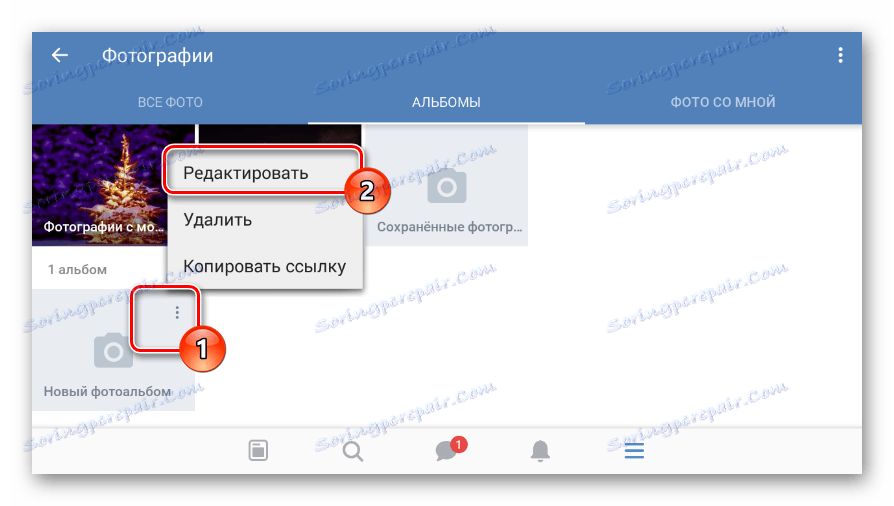
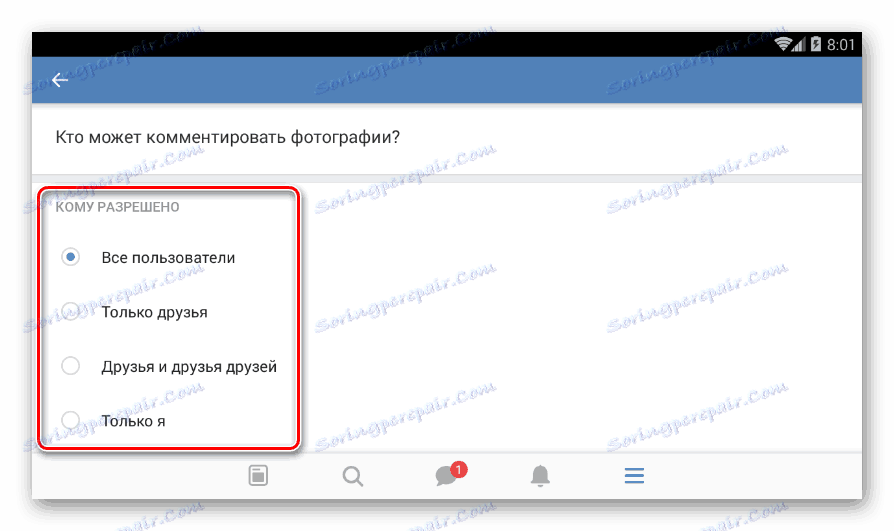
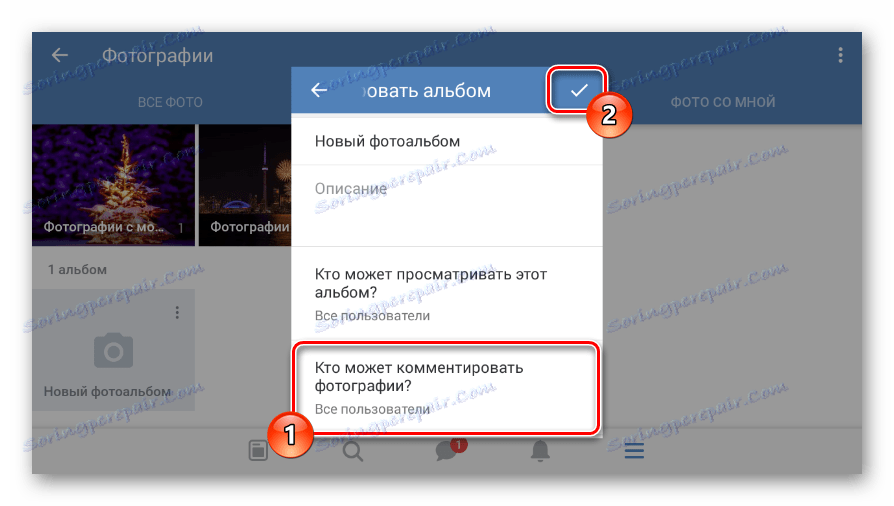
U slučaju videozapisa komentari se mogu dodati zasebno za svaku datoteku.
- Otvorite stranicu Video pomoću izbornika Start.
- Kliknite ikonu "..." na pregledu željenog unosa i odaberite "Edit" s popisa.
- Kliknite vezu "Tko može komentirati ovaj videozapis" i postaviti odgovarajuće parametre.
- Kao u slučaju fotoalbuma, kada završite s uređivanjem, kliknite ikonu kvačice.
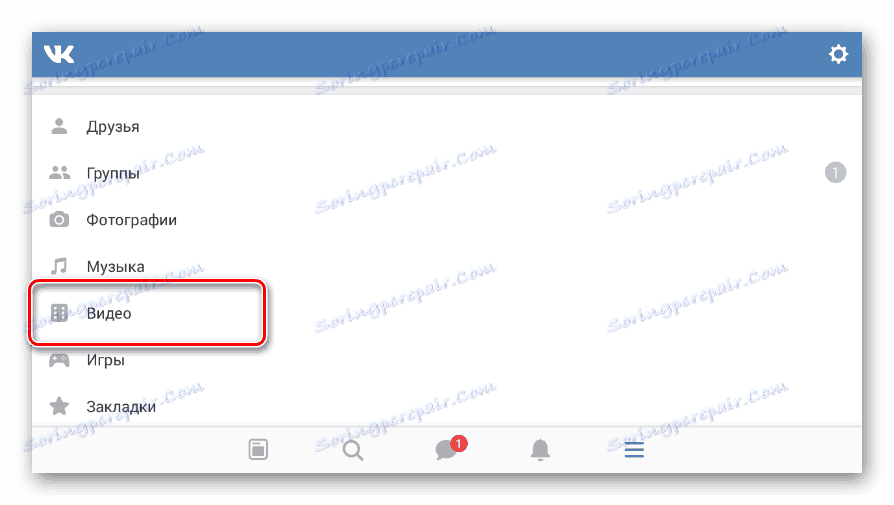
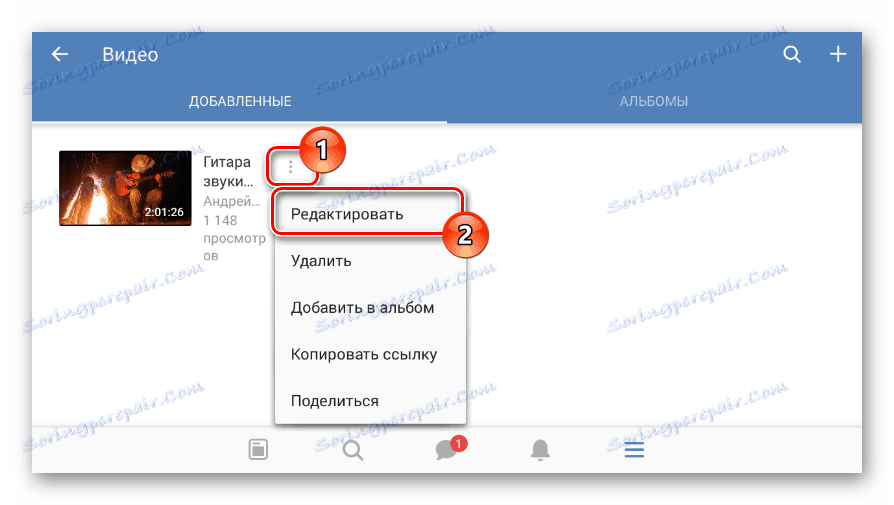
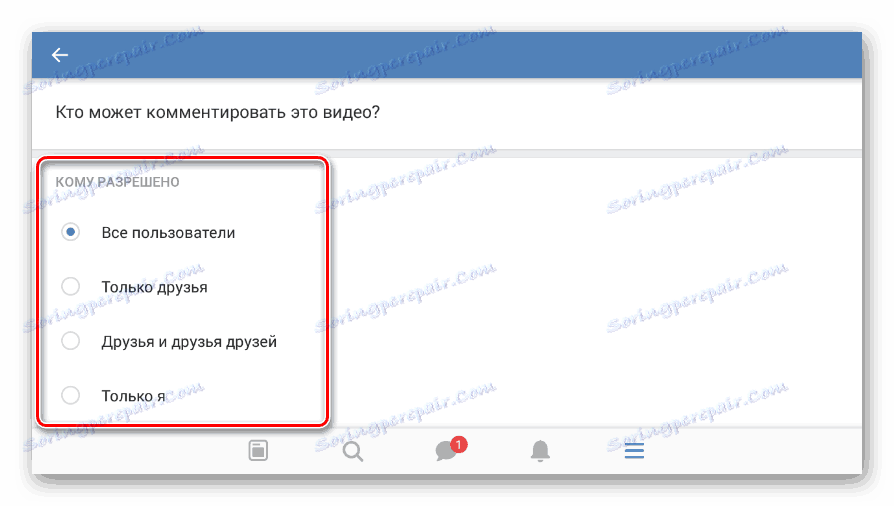
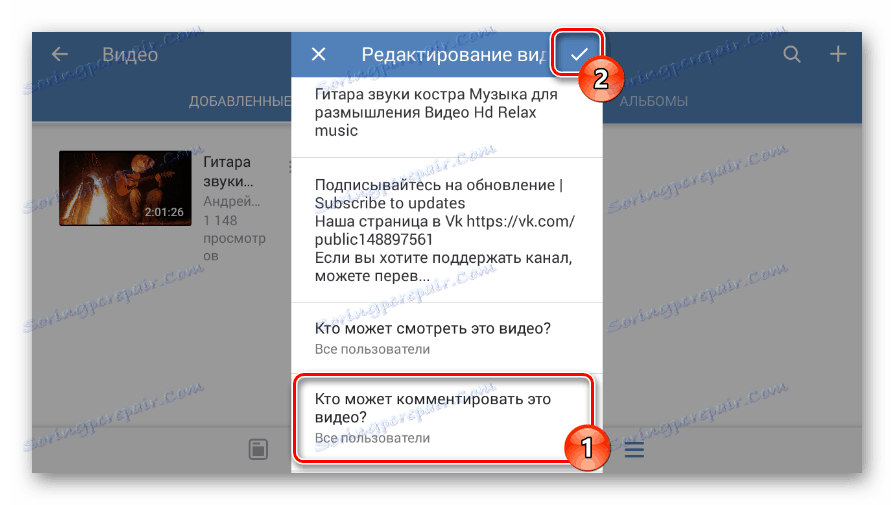
Na ove upute za uključivanje komentara u profil može se smatrati dovršenim.
Opcija 2: Zajednica
Možete postaviti komentare u grupi ili na javnoj stranici na isti način kao u osobnom profilu, ali s nekoliko razlika u nazivima odjeljaka. Istodobno, razlike u punoj verziji stranice su opet minimalne.
- Na glavnoj stranici javnosti kliknite ikonu postavki.
- Sada odaberite odjeljak "Usluge" .
- Unutar bloka "Zid" odaberite jednu od predloženih vrijednosti pažljivo pročitajte opis. Nakon toga upotrijebite gumb u gornjem desnom kutu zaslona.
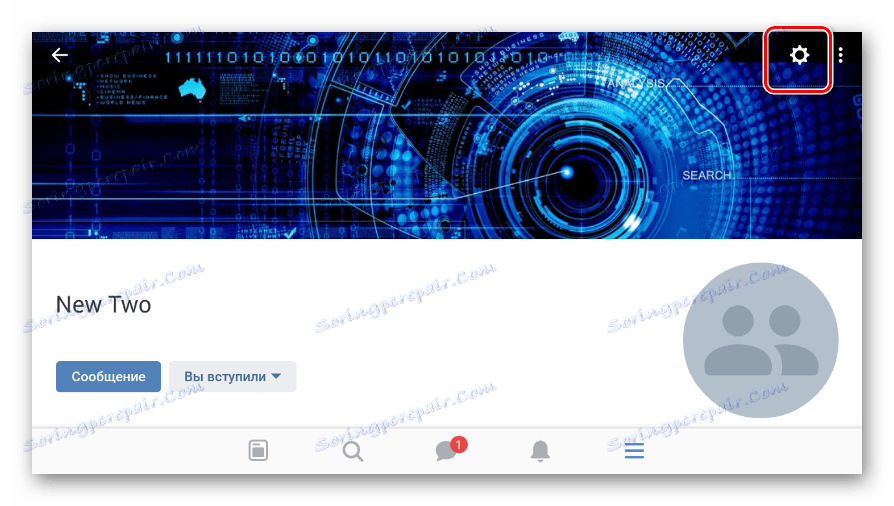
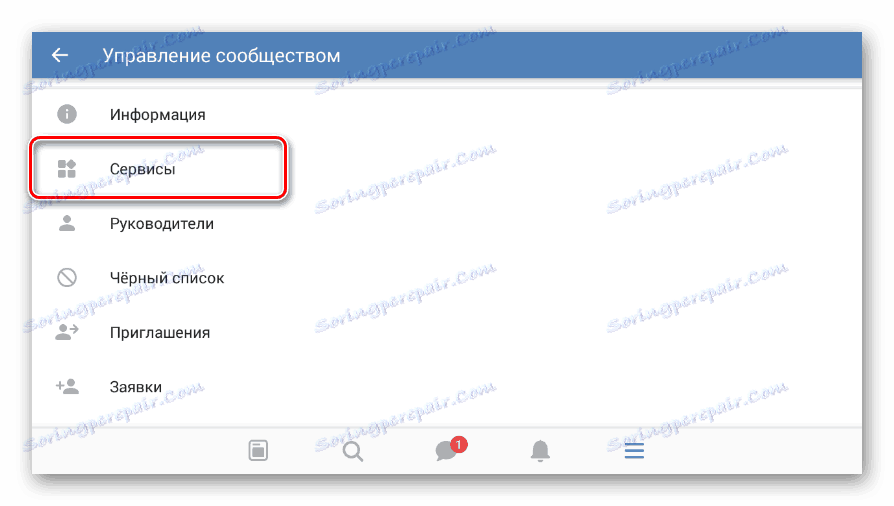
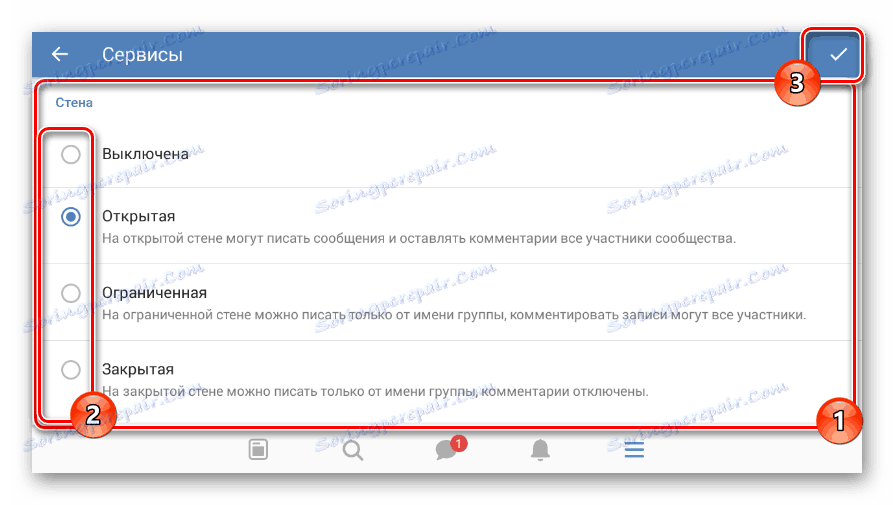
Ovaj se članak može dovršiti jer aplikacija ne pruža mogućnost da nekako promijeni privatnost albuma u grupi, što izravno utječe na postavke fotografije. Istodobno, možete dodati komentare na snimke videozapisa na isti način kao što smo prethodno opisali.